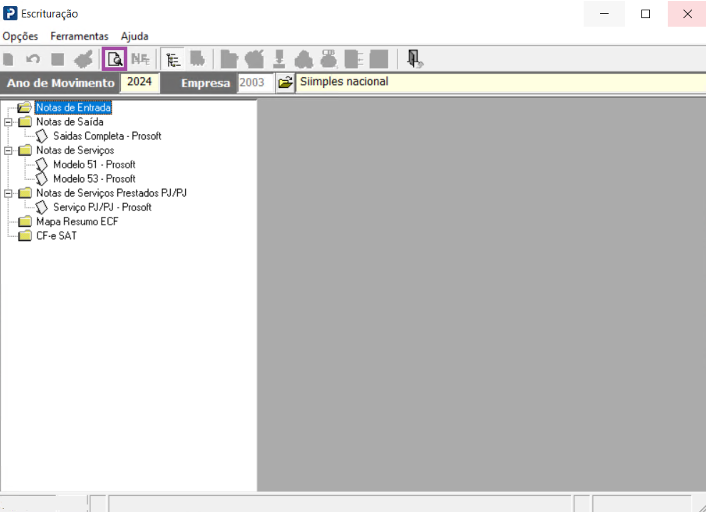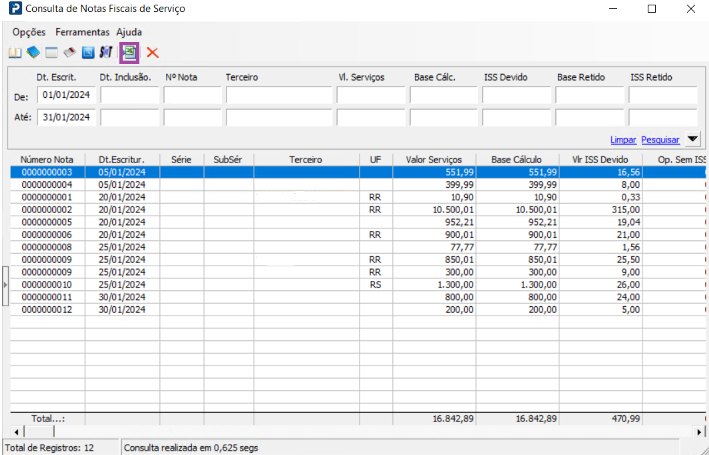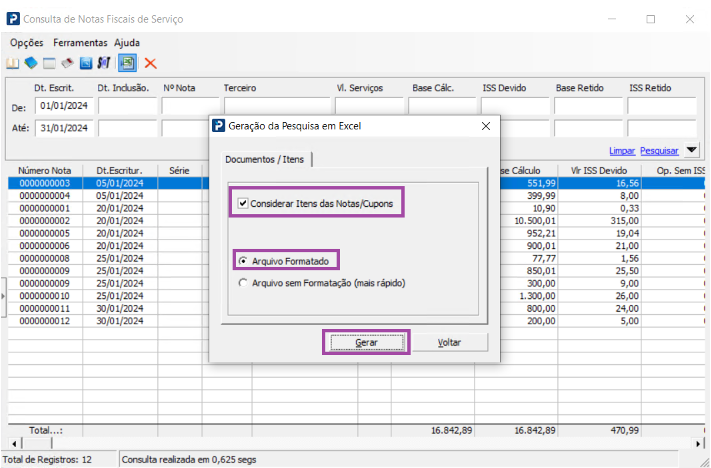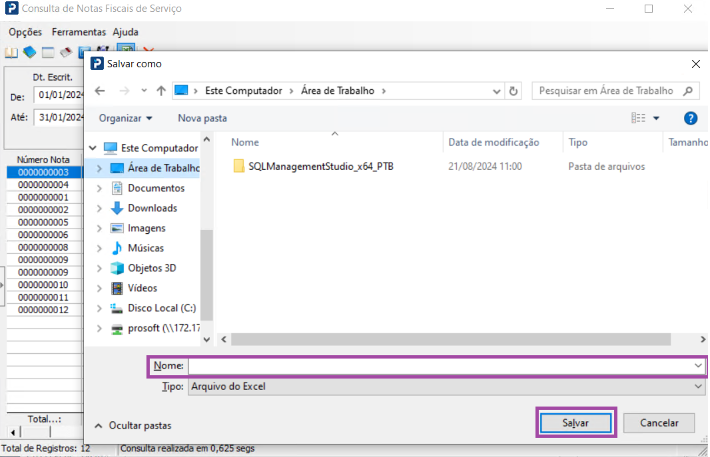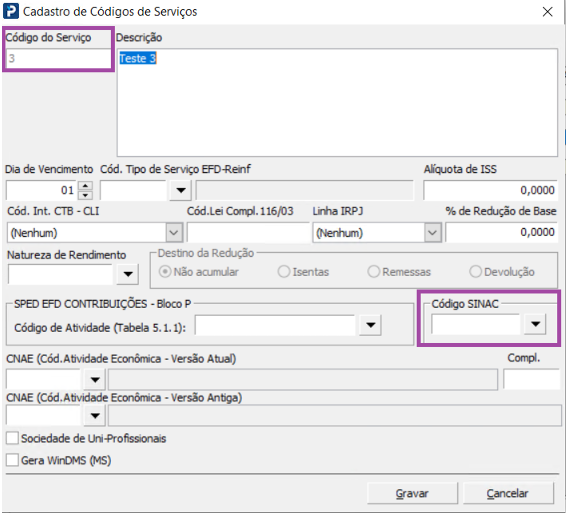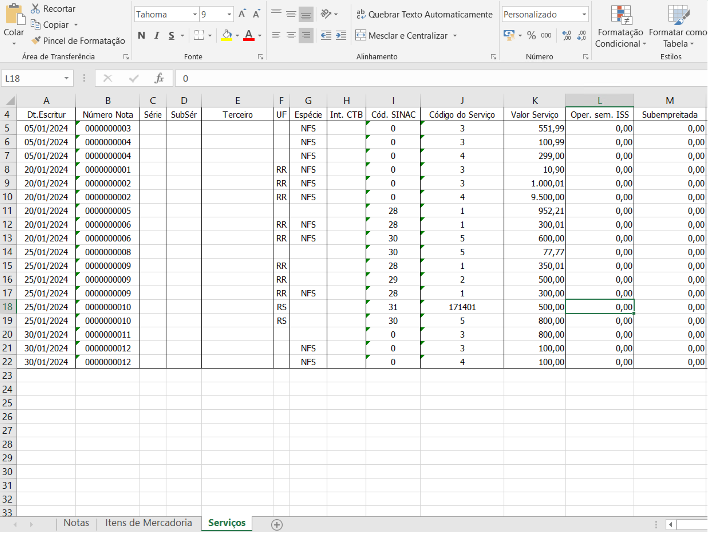Sistema: Gerenciador de Aplicativos Prosoft (GAP)
Contexto: Este artigo tem como objetivo orientar o usuário na emissão do Excel da Escrituração de Serviços Prestados com SINAC vinculado.
Informações Adicionais: Este relatório poderá ser utilizado para a conferencia do faturamento do Simples Nacional, facilitando a identificação do código SINAC que está vinculado na nota e nos itens de Serviço.
Resolução:
Acesse: Fiscal > Documentos Entradas e Saídas > Escrituração
Efetue a consulta do período desejado :
Clique no ícone do Excel para gerar o arquivo :
Selecione as opções: Considerar Itens das Notas/Cupons e Arquivo Formatado e clique em Gerar
Selecione o caminho onde irá salvar o arquivo, e o nome com o qual o arquivo deverá ser salvo
Acesse o caminho indicado anteriormente e abra o arquivo, e verifique que na aba Serviços os códigos SINACs são apresentados conforme o vinculado no cadastro Serviço.
Importante ressaltar que em casos onde o código de Serviço da nota não possuir SINAC vinculado, o campo SINAC do item ficará zerado, mesmo que na capa da nota o SINAC esteja vinculado.
No exemplo abaixo os códigos de Serviço 3 e 4 não possuem SINAC vinculado, por isso o campo ficou zerado. Já os demais códigos de Serviço possuem e carregam o que está no cadastro.
Importante: Para utilização do Excel na conferencia do faturamento é necessário iniciar a verificação dos valores pelos itens, pois para o cálculo do Simples o sistema considera o SINAC do Serviço e caso não tenha SINAC no cadastro do serviço, o sistema irá considerar o SINAC da capa da nota.